Google Übersetzer offline nutzen - so geht's
Sie möchten die App des Google Übersetzers auch offline nutzen? Wir erklären Ihnen hier, wie Sie das machen.

- Isabelle Bauer
Google Translate ist die Anlaufstelle, wenn es um das Übersetzen von Sprachen geht. 133 Sprachen können mittlerweile damit übersetzt werden. Wenn Sie die App nutzen, können Sie außerdem 33 Sprachpakete herunterladen, um auch offline übersetzen zu können. Wie genau Sie das machen, erklären wir hier.
- So nutzen Sie Google Übersetzer offline am Android Smartphone
- So verwenden Sie Google Übersetzer offline am iPhone
Hinweis: Wenn Sie den Google Übersetzer offline nutzen wollen, müssen Sie nicht nur das Sprachpaket der Zielsprache, sondern auch der Ausgangssprache herunterladen. Wollen Sie auf einer Reise beispielsweise die Übersetzung von Deutsch auf Japanisch nutzen, müssen Sie die Sprachpakete sowohl für Deutsch als auch für Japanisch downloaden. Testen Sie sicherheitshalber, ob die Offline-Übersetzerung wirklich funktioniert, indem Sie den Übersetzer im Flugmodus nutzen.
So nutzen Sie Google Übersetzer offline am Android Smartphone
Folgen Sie unserer Schritt-für-Schritt-Anleitung oder schauen Sie sich die Kurzanleitung an.
Google Übersetzer offline nutzen (4 Bilder)

1. Schritt:
Übrigens:
Google Übersetzer ist schon seit seinem Start nicht gerade dafür bekannt, komplette Sätze zuverlässig übersetzen zu können. Mittlerweile gibt es hierfür jedoch eine wesentlich verlässlichere Alternative: deepl.com übersetzt gerade von Deutsch nach Englisch zuverlässig und deutlich näher an der tatsächlich gesprochenen und geschrieben Sprache. Aber auch in andere Sprachen kann deepl übersetzen. Das Angebot kann kostenlos im Webbrowser genutzt werden, für Windows, macOS und iOS gibt es zudem eine App, die über die Website des Entwicklers heruntergeladen werden kann. Eine Offline-Funktion bietet deepl bisher jedoch leider noch nicht an.
So verwenden Sie Google Übersetzer offline am iPhone
Folgen Sie unserer Schritt-für-Schritt-Anleitung oder sehen Sie sich die Kurzanleitung an.
Google Übersetzer offline am iPhone (5 Bilder)
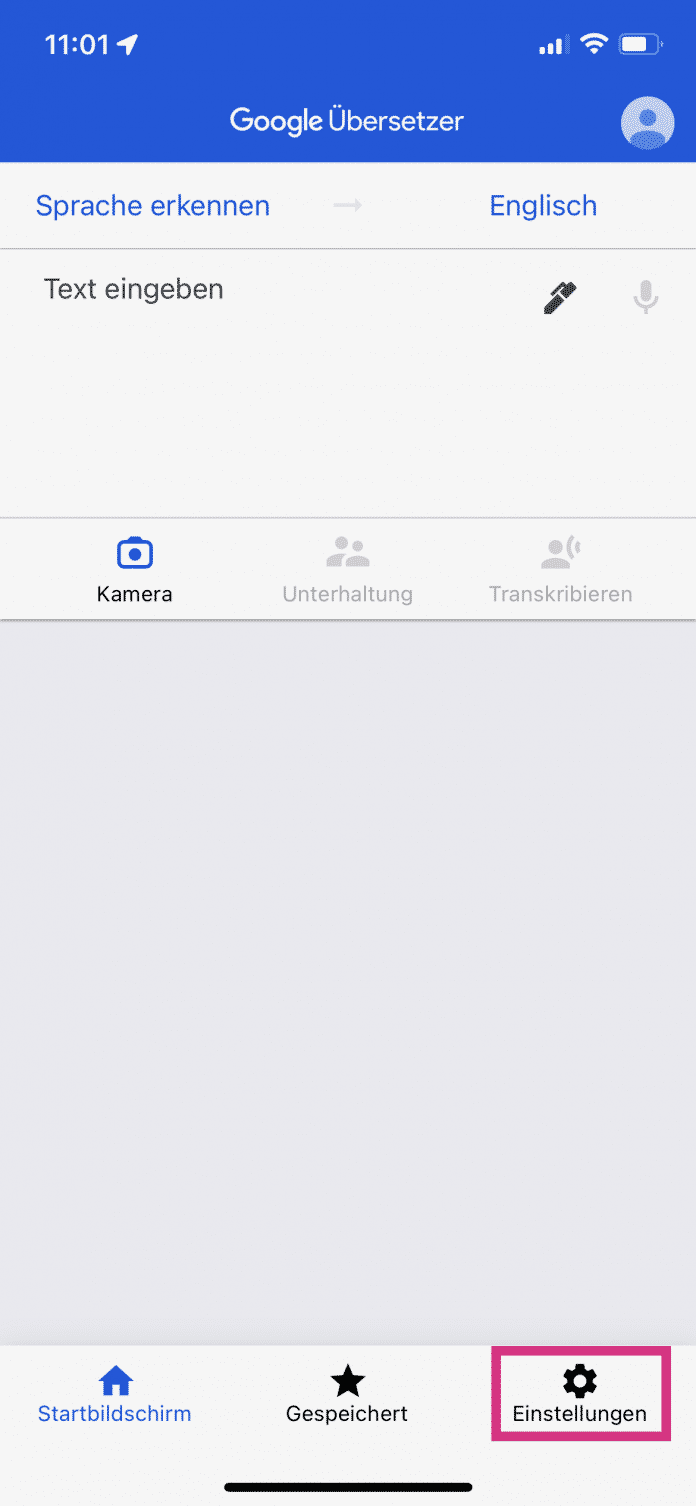
1. Schritt:
Kurzanleitung: Offline Übersetzung am Android Smartphone
- Öffnen Sie Google Übersetzer auf Ihrem Smartphone und tippen unten auf eine der beiden Sprachen.
- Jetzt gelangen Sie in die Sprachen-Übersicht. Tippen Sie einfach auf das Pfeil-Symbol rechts neben der Sprache, um diese herunterzuladen.
- Bestätigen Sie anschließend das Herunterladen.
- Nachdem Sie das Sprachpaket erfolgreich heruntergeladen haben, können Sie den Übersetzer in dieser nun offline nutzen.
Kurzanleitung: Offline Übersetzung am iPhone
- Tippen Sie unten rechts auf das Zahnrad-Symbol und dann auf „Offline-Übersetzung“.
- Wählen Sie Sprache „Sprache hinzufügen“.
- Suchen Sie die Sprache aus, die Sie herunterladen möchten, tippen Sie darauf und wählen Sie „Herunterladen“.
(isba)